安装“隔离用户”FTP组件
由于架设FTP站点需要IIS6.0的支持,而在默认状态下Windows 2003服务器并没有安装该组件,所以在架设具有用户隔离功能的FTP站点之前,我们需要先安装好IIS6.0组件,并将其中的“隔离用户”FTP组件一并安装成功,下面就是安装“隔离用户”FTP组件的具体操作步骤:
首先在Windows 2003服务器系统中,依次单击“开始”/“设置”/“控制面板”命令,在弹出的“控制面板”窗口中用鼠标双击其中的“添加或删除程序”图标,在其后出现的“添加或删除程序”设置界面中单击一下“添加/删除Windows组件”按钮,进入到一个标题为“Windows组件向导”的界面。
其次在“组件”列表框中,选中“应用程序服务器”复选项,并单击“详细信息”按钮,在随后弹出的“应用程序服务器”设置窗口中,用鼠标双击其中的“Internet信息服务(IIS)”项目,进入到“Internet信息服务(IIS)”属性设置框,在该设置框的子组件列表中选中“文件传输协议(FTP)服务”项目(如图1所示),单击“确定”按钮,然后按照向导提示完成具有“隔离用户”功能的FTP组件。
图1
创建FTP站点用户访问帐号
为了防止普通用户通过匿名帐号访问FTP站点,我们在架设FTP站点的时候肯定会限制匿名帐号的访问权限,只让特定用户才能访问FTP站点下面的内容。为此,在正式架设FTP站点之前,我们有必要在Windows 2003服务器系统中为FTP站点创建一些用户访问帐号,日后用户必须凭事先创建好的帐号才能登录进行FTP站点。在创建FTP站点用户访问帐号时,我们可以按照如下步骤进行操作:
首先在服务器系统桌面中依次单击“开始”/“运行”命令,在弹出的系统运行对话框中,输入字符串命令“compmgmt.msc”,单击回车键后,打开本地服务器系统的计算机管理窗口;
其次在该管理窗口的左侧显示区域中,用鼠标双击“本地用户和组”选项,在其后展开的分支下面选中“用户”文件夹,在对应该文件夹的右侧显示区域中,用鼠标右键单击空白位置,从弹出的右键菜单中单击“新用户”命令,进入“新用户”创建窗口(如图2所示);
图2
接下来在该窗口中设置好用户的访问帐号以及密码信息,将“用户下次登录时须更该密码”项目的选中状态取消,同时选中“用户不能更该密码”选项与“密码永不过期”选项,再单击一下“创建”按钮,这么一来一个目标用户的帐号信息就算创建成功了。同样地,我们可以为那些需要访问FTP站点的所有用户都创建一个帐号信息。
创建与访问帐号对应的目录
当创建好了用户访问帐号后,我们下面需要进行的操作就是在服务器系统的本地硬盘中创建好FTP站点的主目录,以及各个用户帐号所对应的用户帐号,以便确保每一个用户日后只能访问自己的目录,而没有权利访问其他用户的目录。
为了让架设好的FTP站点具有用户隔离功能,我们必须按照一定的规则设置好该站点的主目录以及用户目录。首先我们需要在NTFS格式的磁盘分区中建立一个文件夹,例如该文件夹名称为“aaa”,并把该文件夹作为待建FTP站点的主目录;
接着进入到“aaa”文件夹窗口中,并在其中创建一个子文件夹,同时必须将该子文件夹名称设置为“LocalUser”(该子文件夹名称不能随意设置),再打开“LocalUser”子文件夹窗口,然后在该窗口下依次创建好与每个用户帐号名称相同的个人文件夹,例如我们可以为“aaa”用户创建一个“aaa”子文件夹(要是用户帐号名称与用户目录名称不一样的话,日后用户就无法访问到自己目录下面的内容)。
当然,要是我们仍然希望架设成功的FTP站点具有匿名登录功能的话,那就必须在“LocalUser”文件夹窗口中创建一个“Public”子目录,日后访问者通过匿名方式登录进FTP站点时,只能浏览到“Public”子目录中的内容。
创建“用户隔离”FTP站点
做好上面的各项准备工作后,我们现在就能正式搭建具有“用户隔离”功能的FTP站点了,下面就是具体的搭建步骤:
首先用鼠标逐一单击系统桌面中的“开始”、“程序”、“管理工具”、“Internet 信息服务(IIS)管理器”命令,打开IIS控制台窗口,在该窗口的左侧列表区域,用鼠标右击“FTP站点”,并从弹出的右键菜单中依次选择“新建”、“FTP站点”菜单命令,进入到FTP站点创建向导设置界面,单击其中的“下一步”按钮;
其次在弹出的“FTP站点描述”界面中输入FTP站点的名称信息,例如这里可以输入“用户隔离站点”,继续单击“下一步”按钮;在随后出现的IP地址和端口设置页面中,设置好目标FTP站点的IP地址,同时将服务端口号码设置成默认的“21”,再单击“下一步”按钮;
接着我们将看到一个标题为“FTP用户隔离”的设置界面,选中该界面中的“隔离用户”项目,之后进入到FTP站点主目录向导设置窗口,单击其中的“浏览”按钮,从随后弹出的文件夹选择对话框中将前面已经创建好的“aaa”文件夹选中并导入进来,再单击“确定”按钮;当向导窗口要求我们设置“FTP站点访问权限”时,我们必须将“写入”项目选中(如图3所示),最后单击一下“完成”按钮,结束FTP站点的架设操作。
图3
当FTP站点架设成功后,我们不妨从局域网的另外一台工作站中,以帐号“aaa”登录进刚刚创建好的FTP站点,然后在对应目录中重新创建一个文件。为了检验刚刚创建的文档是否保存在“aaa”子文件夹中,我们不妨登录进Windows 2003服务器中,检查“LocalUser”文件夹下面的“aaa”子目录,看看其中是否有自己刚刚才建的文件,如果看到的话,那说明具有用户隔离功能的FTP站点就已经架设成功了。


![晴川云Minecraft Wiki教程:初始资源[ ],晴川云](https://baike.qcidc.com/wp-content/uploads/2025/09/20250919082343639-u_3963199923_1247104844fm_253fmt_auto.jpeg)
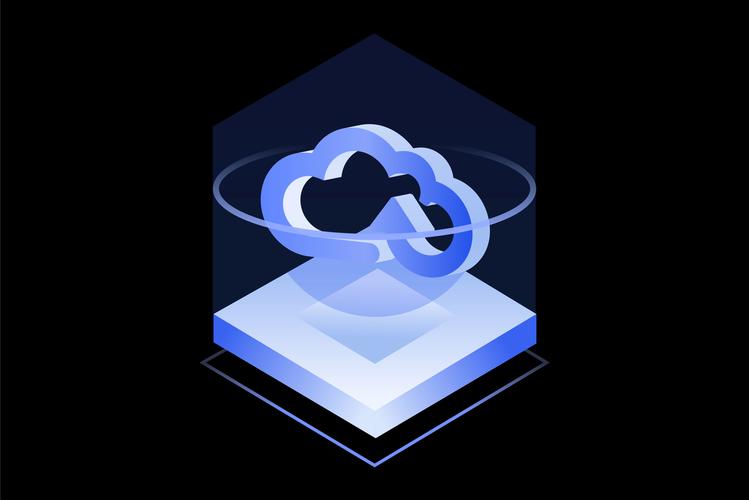
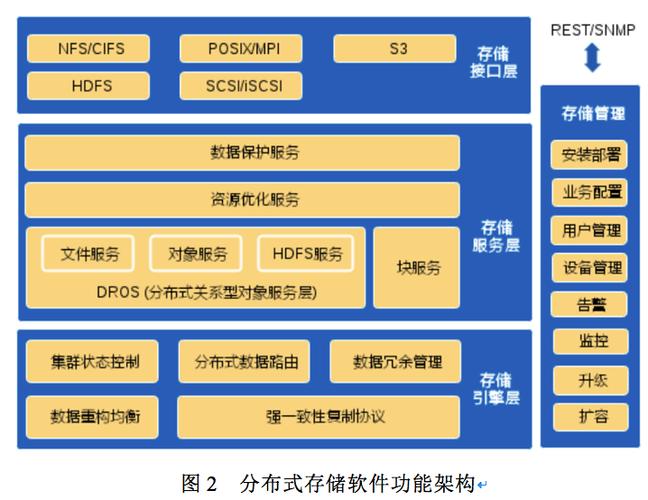
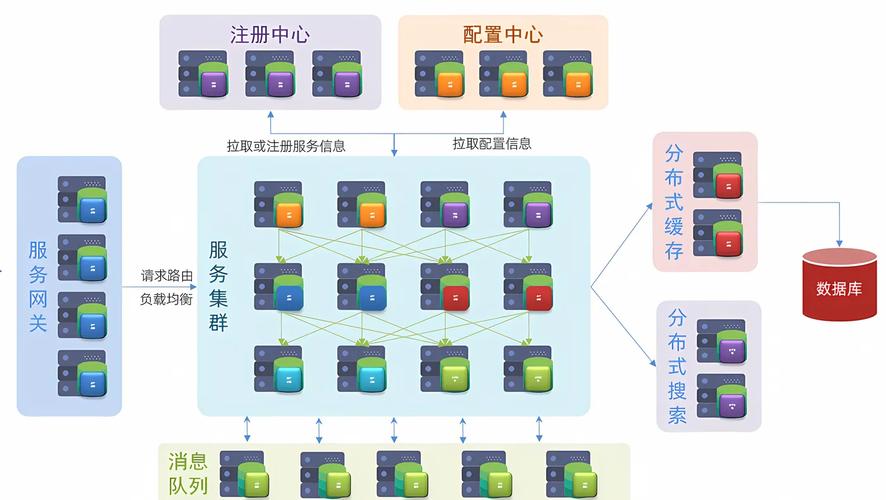




暂无评论内容